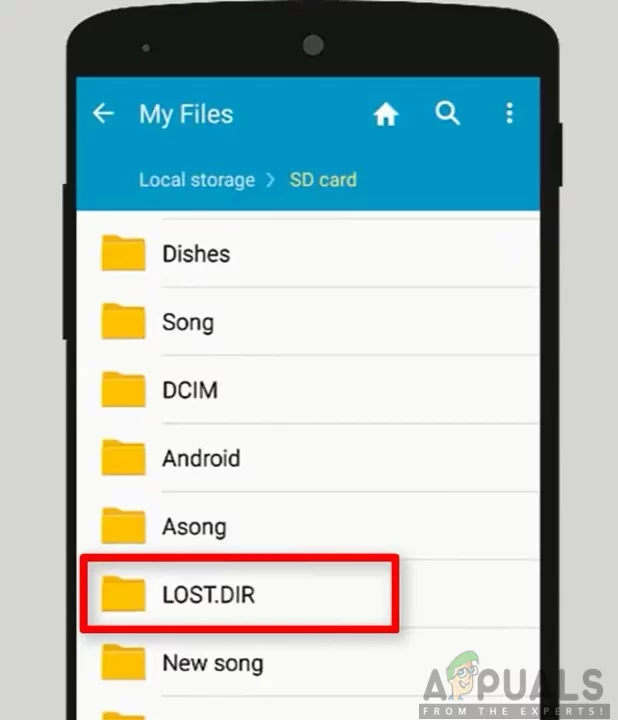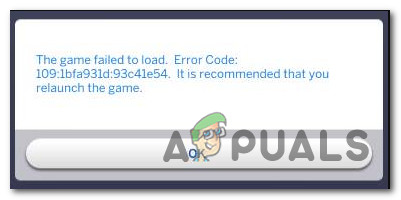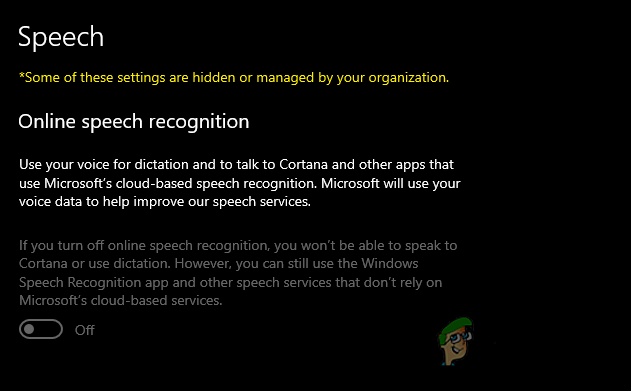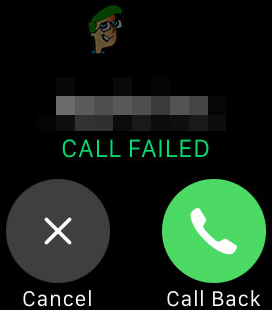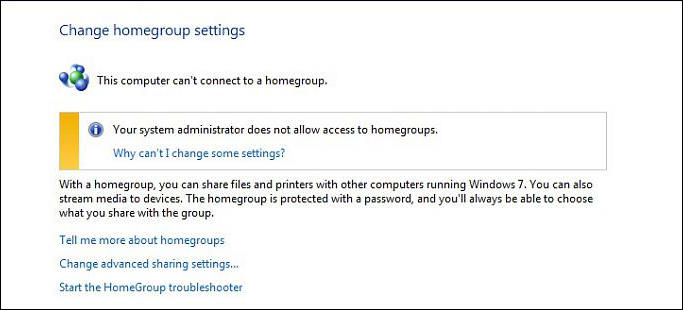[FIX] OneNote продолжает вылетать на iPad
Возможность мгновенного сохранения заметок действительно уместна. OneNote – это решение Microsoft. Благодаря кроссплатформенной функции пользователи также могут использовать ее на своих устройствах Apple. Существует довольно распространенная проблема, с которой часто сталкиваются несколько человек, пытающихся использовать приложение OneNote на своем iPad. Как выясняется, приложение вылетает через определенное время, то есть через 30 секунд или около того. Это действительно раздражает, особенно когда вы пытаетесь делать заметки во время урока / собрания или чего-то еще.
 Одна запись
Одна запись
Программы для Windows, мобильные приложения, игры - ВСЁ БЕСПЛАТНО, в нашем закрытом телеграмм канале - Подписывайтесь:)
Эта проблема не ограничивается конкретной причиной, поскольку приложение может аварийно завершить работу по нескольким причинам в зависимости от вашего сценария. Однако есть несколько наиболее распространенных причин сбоя, которые мы рассмотрим ниже. Итак, без лишних слов, приступим.
- Удаленные заметки. Оказывается, одной из наиболее распространенных причин, из-за которых может происходить сбой приложения, могут быть удаленные заметки, лежащие в разделе «Удаленные заметки». Его также можно назвать разделом корзины. Исправление в таком случае – удалить файлы из папки «Удаленные заметки».
- Автоматическая синхронизация OneNote. Другой потенциальной причиной проблемы может быть функция автоматической синхронизации приложения OneNote. Хотя это полезно само по себе, иногда это может привести к сбою вашего приложения, потому что открываемая записная книжка либо очень велика, либо синхронизируется и изменяется одновременно. Отключение автосинхронизации в таком сценарии решит проблему.
- Поврежденные установочные файлы – это должно быть наиболее очевидным. Если установка приложения OneNote на iPad содержит поврежденные файлы, считается, что происходит сбой при каждом запуске. В таком случае вам нужно просто переустановить приложение, и это должно творить чудеса.
Теперь, когда мы выяснили возможные причины проблемы, давайте начнем с различных обходных путей, которые вы можете реализовать, чтобы избавиться от проблемы и начать использовать приложение без каких-либо проблем. Пожалуйста, продолжайте.
Метод 1: проверка удаленных заметок или папки корзины
Первое, что вы должны сделать, когда ваш OneNote продолжает сбой, – это проверить, не остались ли у вас ненужные заметки, которые вы ранее удалили. Часто, как выясняется, удаляемые заметки не удаляются навсегда, и к ним можно получить доступ из папки «Удаленные заметки» или «Корзина», которая находится на вкладке «Просмотр» вверху.
Проблема возникает, когда у вас есть какие-либо повреждения в файлах, которые вы ранее удалили, что в конечном итоге приводит к сбою приложения и не позволяет вам его использовать. Поэтому убедитесь, что в этих папках нет нежелательных файлов. Вот как это сделать:
- Прежде всего откройте приложение OneNote.
- После запуска приложения перейдите на вкладку «Просмотр» вверху.
- На вкладке «Просмотр» нажмите «Удаленные заметки» или «Корзина» (в зависимости от того, какой вариант вы видите).
- Это откроет папку удаленных заметок. Проверьте, нет ли здесь ненужных файлов.
 Удаленные заметки
Удаленные заметки - Если вам ничего не нужно, просто нажмите на файлы, а затем выберите опцию «Удалить навсегда», чтобы полностью избавиться от файлов.
- После удаления всех файлов закройте приложение OneNote и запустите его.
- Посмотрите, продолжает ли приложение сбой.
Метод 2: отключите автосинхронизацию
Как оказалось, OneNote часто дает сбой, когда записная книжка, которую вы пытаетесь открыть, изначально была создана на устройстве Mac или ПК. Поскольку такие записные книжки часто могут быть очень большого размера, открытие и синхронизация таких файлов на iPad может вызвать сбой приложения. Если этот случай применим к вам, вам нужно отключить функцию автосинхронизации, которая включена по умолчанию в меню настроек OneNote.
Это предотвратит автоматическую синхронизацию ваших файлов с облаком приложением и, в результате, возможно, спасет ваше приложение от постоянных сбоев. Для этого следуйте приведенным ниже инструкциям:
- Чтобы отключить функцию автоматической синхронизации, прежде всего запустите приложение OneNote на iPad.
- После запуска приложения щелкните значок настроек в правом верхнем углу приложения.
 Одна запись
Одна запись - Затем в меню «Настройки» перейдите на вкладку «Синхронизация».
- Оттуда отключите автосинхронизацию вложений.
- Это отключит функцию автоматической синхронизации. Посмотрите, решит ли это проблему.
Метод 3: переустановите OneNote
Другой причиной проблемы могут быть поврежденные установочные файлы. Совершенно очевидно, что если установочные файлы приложения повреждены, вы не сможете использовать его должным образом, и это вызовет ту или иную проблему. Поэтому, чтобы убедиться, что установка завершена, вам необходимо удалить приложение, а затем переустановить его на своем устройстве.
Об этом сообщили несколько пользователей, которые сталкивались с аналогичной проблемой, поэтому попробовать стоит. Однако, прежде чем продолжить, убедитесь, что перед удалением приложения ваши файлы зарезервированы или синхронизированы с облаком, потому что удаление приложения может привести к потере файлов записной книжки. Фактически вы можете удалить OneNote двумя способами. Мы пройдем через оба. С учетом сказанного, следуйте приведенным ниже инструкциям, чтобы удалить приложение OneNote.
- Первый способ удалить приложение – удерживать любое приложение на главном экране, а затем нажать на опцию «Редактировать главный экран».
- Это вызовет покачивание всех приложений. Коснитесь значка крестика в приложении OneNote, а затем, наконец, коснитесь параметра «Удалить», чтобы удалить приложение.
 Удаление приложений iPad
Удаление приложений iPad - Другой способ сделать это – перейти в настройки вашего iPad.
- Оттуда нажмите на опцию Общие, чтобы перейти к общим параметрам.
- Затем нажмите на опцию «Хранилище iPad».
 общие настройки
общие настройки - Там вы сможете увидеть список всех установленных приложений.
- В списке найдите OneNote и коснитесь его.
- Наконец, коснитесь опции «Удалить приложение», чтобы удалить приложение с вашего устройства.
- После удаления снова установите приложение из App Store.
- Надеюсь, это решит вашу проблему.
Программы для Windows, мобильные приложения, игры - ВСЁ БЕСПЛАТНО, в нашем закрытом телеграмм канале - Подписывайтесь:)

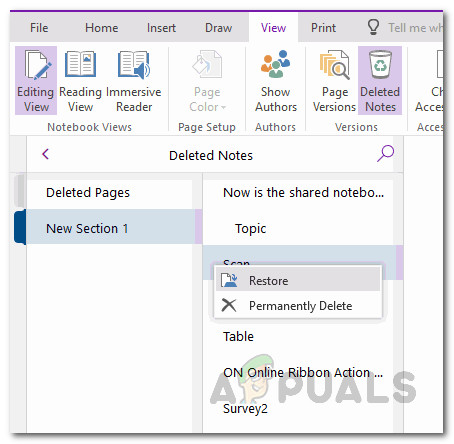 Удаленные заметки
Удаленные заметки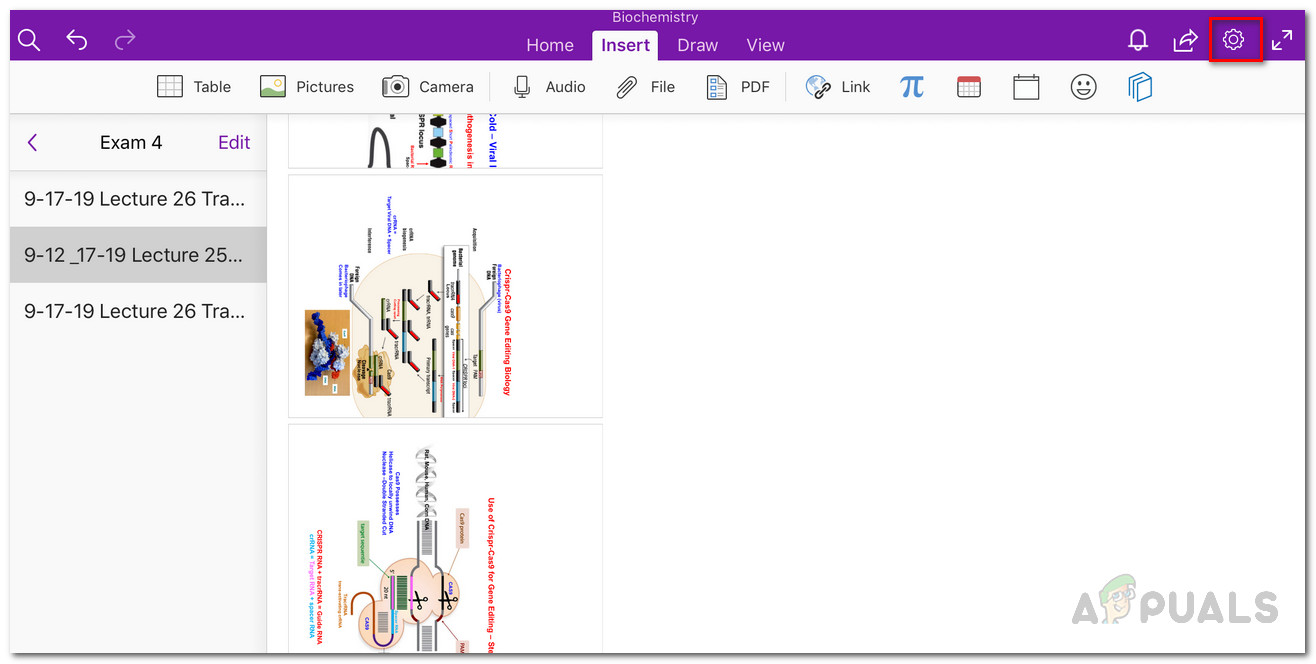 Одна запись
Одна запись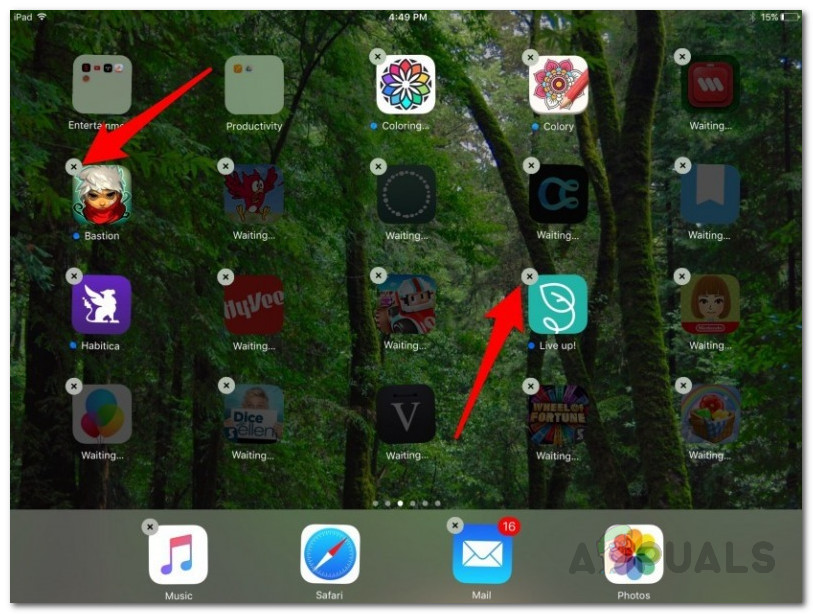 Удаление приложений iPad
Удаление приложений iPad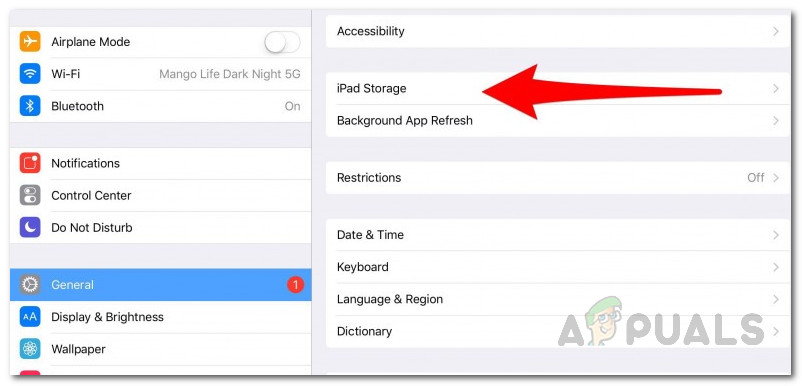 общие настройки
общие настройки